Mi a teendő, ha a WhatsApp Web nem működik

A WhatsApp web nem működik? Ne aggódj. Íme néhány hasznos tipp, amivel újra működésbe hozhatod a WhatsApp-ot.
Az Instagram egy népszerű platform a fényképek, videók és üzenetek megosztására, de van egy hátránya: a nem kívánt interakciók. Lehet, hogy egy kis nyugalomra vágyik a kapott üzenetek miatt, de ha megnyit egy közvetlen üzenetet, a feladó azonnal tudni fogja, hogy elolvasta.
Az Instagramon nem lehet kikapcsolni az olvasási visszaigazolást, de van néhány megoldás, ha gyorsan meg szeretné tekinteni az üzenetet a feladó figyelmeztetése nélkül. Ha szeretné szabályozni az olvasási visszaigazolásokat az Instagramon, kövesse az alábbi lépéseket.
Tartalomjegyzék
Ki lehet kapcsolni az olvasási nyugtákat az Instagramon?
Nincs beállítás az olvasási visszaigazolások kikapcsolására az Instagramon (jelenleg). Ez azonban nem jelenti azt, hogy lehetetlen leállítani az olvasási visszaigazolások küldését – legalábbis ideiglenesen.
Nincs állandó módszer ezek leállítására, de megoldásként használhatja eszközén a repülőgép üzemmódot az üzenetek megtekintéséhez anélkül, hogy azonnali olvasási visszaigazolást küldene. Ez úgy működik, hogy blokkolja az Instagramot abban, hogy frissítse szervereit (és így a feladót is), ha elolvasta az üzenetet.
Ha azonban kikapcsolja a repülőgép üzemmódot, és ismét csatlakozik az internethez, a rendszer elküldi az olvasási nyugtákat. Ezt észben kell tartania.
Az Instagram olvasási nyugták letiltása repülőgép üzemmódban
Az olvasási visszaigazolások közvetett letiltásának egyik módja az Instagramon az eszköz repülőgép üzemmód funkciójának használata. Ez a módszer lehetővé teszi az üzenetek elolvasását anélkül, hogy értesítené a feladót, hogy látta őket.
Mint már említettük, ez nem végleges megoldás. Ez csak egy gyors módot ad az Instagram-üzenetek megtekintésére, és csak akkor, ha az alkalmazás az üzeneteket az üzenetszál közvetlen megnyitása nélkül töltötte be.
Ennek akkor kell megtörténnie, ha megnyitja az Instagram-alkalmazás üzenetek „mappáját”. Ha azonban lemaradt egy hosszú üzenetszálról, előfordulhat, hogy csak egy kis rész töltődik be (vagy egyáltalán nem töltődik be).
Ha repülőgépes módot szeretne használni üzenetek olvasásához az Instagramon, kövesse az alábbi lépéseket.
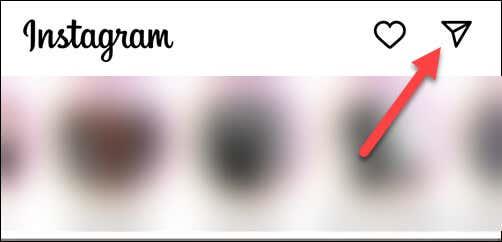

Bármilyen szerencsével az Instagram továbbra sem fogja olvasottként megjeleníteni az üzenetet, mert nem csatlakozott az internethez, amikor megnyitottad. Ez azonban nem tarthat sokáig (vagy egyáltalán nem működik), így a futásteljesítmény változhat.
Hogyan lehet letiltani az Instagram üzenetértesítéseket
Ha megérint egy üzenetértesítést az Instagramon, az közvetlenül az üzenethez vezet (és közben olvasási visszaigazolást küld). Ha aggódik a magánélete miatt, valószínűleg jó ötlet letiltani ezeket az üzenetekkel kapcsolatos értesítéseket.
Ez megakadályozza, hogy véletlenül nyisson meg egy üzenetet anélkül, hogy szándékában állna. Ezt követően manuálisan kell ellenőriznie és megnyitnia a kapott üzeneteket.
Az üzenetekkel kapcsolatos értesítések letiltásához az Instagramon kövesse az alábbi lépéseket.
Miután végrehajtotta ezeket a lépéseket, többé nem fog értesítéseket kapni az Instagramtól. Ez azt jelenti, hogy saját tempójában hozzáférhet üzeneteihez, és elolvashatja azokat anélkül, hogy a feladó azonnal tudná, hogy látta az üzenetét.
Ne felejtse el azonban rendszeresen ellenőrizni Instagram beérkező leveleit, hogy elkerülje a fontos üzenetek hiányát.
Instagram-fiókod kezelése
Bár az olvasási visszaigazolásokat nem lehet közvetlenül kikapcsolni az Instagramon, a fenti kerülő megoldások segítségével elkerülheti őket (legalábbis átmenetileg).
Problémái vannak az Instagramon történő üzenetküldéssel ? A probléma elhárításához újra kell telepítenie az alkalmazást, vagy ki kell jelentkeznie a profiljából.
Ne felejtsd el; ha aggódik a magánélete miatt, bármikor törölheti Instagram-fiókját , és válthat másik platformra.
A WhatsApp web nem működik? Ne aggódj. Íme néhány hasznos tipp, amivel újra működésbe hozhatod a WhatsApp-ot.
A Google Meet kiváló alternatíva más videokonferencia alkalmazásokhoz, mint például a Zoom. Bár nem rendelkezik ugyanazokkal a funkciókkal, mégis használhat más nagyszerű lehetőségeket, például korlátlan értekezleteket és videó- és audio-előnézeti képernyőt. Tanulja meg, hogyan indíthat Google Meet ülést közvetlenül a Gmail oldaláról, a következő lépésekkel.
Ez a gyakorlati útmutató megmutatja, hogyan találhatja meg a DirectX verzióját, amely a Microsoft Windows 11 számítógépén fut.
A Spotify különféle gyakori hibákra utal, például zene vagy podcast lejátszásának hiányára. Ez az útmutató megmutatja, hogyan lehet ezeket orvosolni.
Ha a sötét módot konfigurálod Androidon, egy olyan téma jön létre, amely kíméli a szemed. Ha sötét környezetben kell nézned a telefonodat, valószínűleg el kell fordítanod a szemedet, mert a világos mód bántja a szemedet. Használj sötét módot az Opera böngészőben Androidra, és nézd meg, hogyan tudod konfigurálni a sötét módot.
Rendelkezik internetkapcsolattal a telefonján, de a Google alkalmazás offline problémával küzd? Olvassa el ezt az útmutatót, hogy megtalálja a bevált javításokat!
Az Edge megkönnyíti a biztonságos böngészést. Íme, hogyan változtathatja meg a biztonsági beállításokat a Microsoft Edge-ben.
Számos nagyszerű alkalmazás található a Google Playen, amelyekért érdemes lehet előfizetni. Idővel azonban a lista bővül, így kezelni kell a Google Play előfizetéseinket.
A videofolytonossági problémák megoldásához a Windows 11-en frissítse a grafikus illesztőprogramot a legújabb verzióra, és tiltsa le a hardveres gyorsítást.
Ha meg szeretné állítani a csoportbejegyzések megjelenését a Facebookon, menjen a csoport oldalára, és kattintson a További opciók-ra. Ezután válassza az Csoport leiratkozása lehetőséget.








